
An iPhone ringsignal maker är ett idealiskt verktyg som du kan använda för att anpassa dina inkommande samtalsvarningar. Det finns olika stilar för att göra en ringsignal, men vi kommer att koncentrera oss på Apples verktyg som iTunes så att vi inte behöver betala något extra.
Föreställ dig att du är i ett möte eller på en viktig händelse. Du väntar på att någon ska ringa dig vid den tiden. Många av dina kunder har också en iPhone så standardringsignalen har redan använts och missbrukats. När mobiltelefonen ringer vill du svara direkt. Om du har skapat en anpassad ringsignal kommer du säkert till det telefonsamtalet så fort du kan.
Oroa dig inte för ditt extremt späckade schema eftersom vi har dig täckt. Vi har listat ned stegen för en iPhone ringsignal maker. Vi har också samlat några verktyg som du kan hitta praktiskt med dina Apple-produkter.
Innehållsguide Del 1. Var är mina ringsignaler på iPhone? Del 2. Hur man gör ringsignal på iPhone gratis? Del 3. Bonus: Spara ringsignal för alltid på din egen enhet Del 4. Sammanfattning
Din iPhones ringsignalinställning är en del av menyn Inställningar. Det är väldigt enkelt att ställa in det. Gå bara till Inställningar->Ljud & Haptics. Under Ljud och vibrationsmönster du kan redan se alternativet Ringsignal. Klicka på den och under Ringsignaler kan du välja tillgängliga ringsignaler för ditt system.
An iPhone ringsignal maker ser ut som en lyx men det är det faktiskt inte. Du kan bara skapa en genom att använda iTunes. Apple har ett sammanhållet ekosystem och det är bra att det gör det eftersom det gör att din iPhones ringsignaler kan kopplas direkt till din iTunes- eller Music-app.
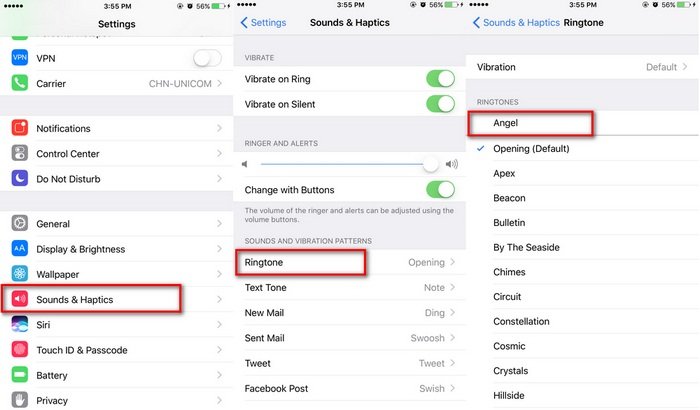
I nästa avsnitt kommer vi att fördjupa oss i de detaljerade stegen för hur du skapar anpassade ringsignaler för din iPhone genom att endast använda iTunes, Finder och Apple Music.
Du behöver ingen komplicerad programvara bara för att göra en iPhone-ringsignal. Du behöver bara din iTunes- eller Apple Music-app. Lyckligtvis är detta lätt att hitta på Apples webbplats eller på en Mac. Därefter behöver du bara följa några av stegen nedan. Det innebär enkel filkonvertering tillsammans med en trimningsfunktion. Det är väldigt enkelt faktiskt. Viss filtilläggsmanipulation kommer också att vara praktisk.
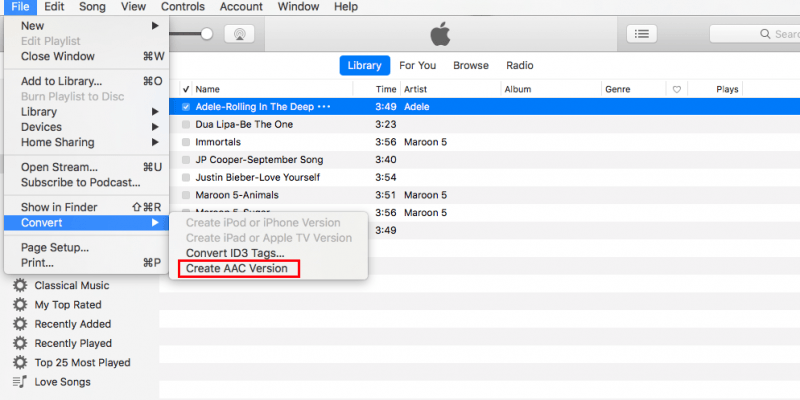
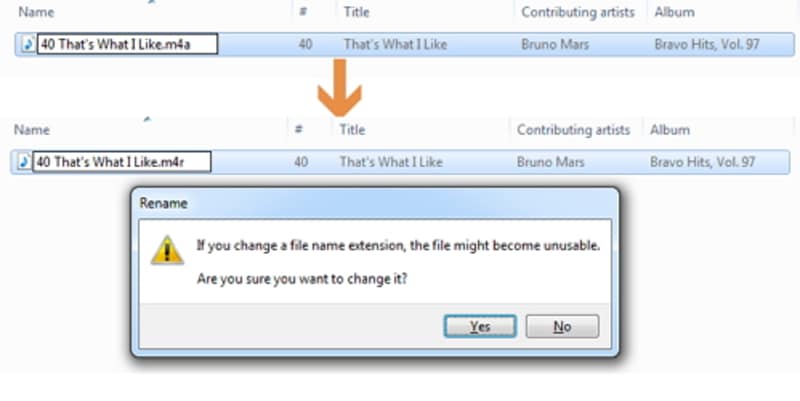
En varning, du kan inte konvertera de skyddade filerna. Du behöver något mer som vi kommer att presentera i nästa avsnitt. Där har du det! Du har precis gjort en iPhone ringsignal maker ur din iTunes eller Apple Music!
En annan metod att göra en iPhone ringsignal maker är att använda ett tredjepartsverktyg. Detta tredjepartsverktyg kallas DumpMedia Apple Music Converter.
DumpMedia Apple Music Converter kan konvertera din nedladdade Apple Music eller iTunes-låtar. Det som är bra med det är att det kan konvertera alla dessa skyddade filer från Apple Music och iTunes. Detta kan inte göras enbart med iTunes eller Apple Music-appen. Det är därför det här verktyget kommer att vara mycket användbart.
Gratis nedladdning Gratis nedladdning
För att konvertera, ladda ner och ställa in dina Apple Music-filer som ringsignal, använd stegen nedan:

Nu är du redo att göra stegen från föregående avsnitt igen (del 2). Detta kommer effektivt att konvertera den till en riktig iPhone-ringsignal och lagra den där.
Den största fördelen med att lägga till processen ovan är att vi har tagit bort DRM. När du tar bort DRM kommer du att kunna spela dessa låtar även utan ett Apple Music-abonnemang. Du kan till och med spela upp dem på icke-Apple-certifierade enheter eller mediaspelare.
Download DumpMedia Apple Music Converter som en gratis provperiod. Efter utvärdering köp en licensnyckel för att låsa upp alla dess funktioner. Du kommer att kunna få snabba programuppdateringar och fullständig teknisk support.
Sammanfattningsvis har vi gjort en iPhone ringsignal maker från iTunes och Apple Music. Processen var upplagd på ett tydligt sätt. Vi har också introducerat ett tredjepartsverktyg för ta bort DRM från alla dessa Apple Music nedladdningar som du inte kan konvertera som ringsignaler. Detta verktyg är DumpMedia Apple Music Converter.
